Hoe Bitmoji van Snapchat te verwijderen
Diversen / / July 29, 2022
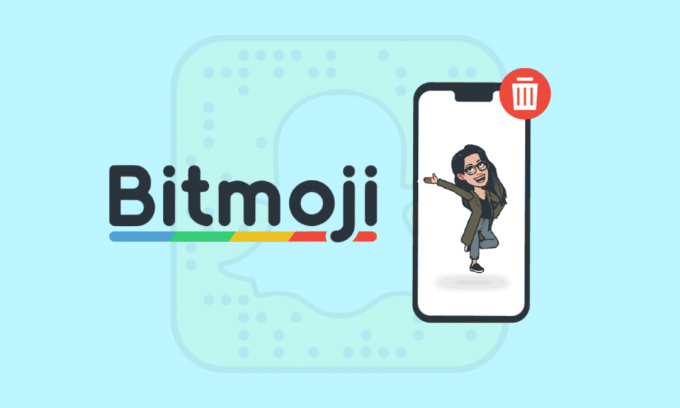
Bitmoji's zijn digitale replica's die zijn gemaakt om de gelijkenis van gebruikers op Snapchat te imiteren. Het is in de eerste plaats ontworpen om de algemene trend van profielfoto's te vervangen door een meer innovatieve en verslavende digitale equivalentie. Bitmoji maakt een gedetailleerde creatie van uw online avatar mogelijk, aangezien de gebruiker ook in staat is om zijn avatar tot in de kleinste details aan te passen en te karakteriseren. Het zorgt ook voor meer unieke digitale interacties en geeft de vrijheid om je eigen stickers te maken. Het is vaak bekend dat gebruikers talloze uren besteden aan het aanpassen en maken van hun Bitmoji's. Bijna iedereen gebruikt Bitmoji's op Snapchat, maar sommige gebruikers zijn er niet tevreden over. Dus, als jij een van hen bent en Bitmoji van Snapchat wilt verwijderen, blijf dan tot het einde op de hoogte. Verderop in dit artikel leer je hoe je Bitmoji op Snapchat kunt verwijderen met gedetailleerde stappen.
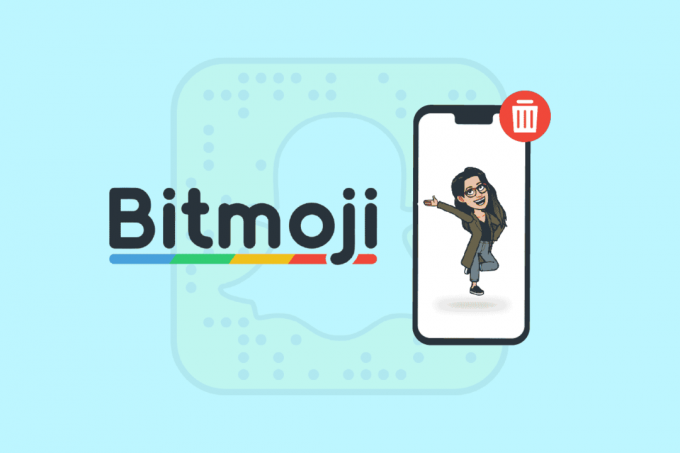
Inhoud
- Hoe Bitmoji van Snapchat te verwijderen
- Hoe verwijder je je Bitmoji op Snapchat?
- Hoe reset je je Bitmoji op Snapchat?
- Waarom werkt Mijn Bitmoji niet op Snapchat?
- Verdwijnt uw Bitmoji wanneer u Snapchat verwijdert?
- Hoe verwijder ik opgeslagen Bitmoji?
- Hoe Bitmoji op Snapchat opnieuw in te stellen?
Hoe Bitmoji van Snapchat te verwijderen
Je kunt Bitmoji van Snapchat verwijderen of verwijderen door de Bitmoji. ontkoppelen. Blijf verder lezen om de stappen te vinden die hetzelfde in detail uitleggen met handige illustraties voor een beter begrip.
Hoe verwijder je je Bitmoji op Snapchat?
Je kunt je Bitmoji uit de Snapchat-app zelf verwijderen als je deze in de Snapchat-app had gemaakt. Volg de onderstaande stappen om je Bitmoji op Snapchat te verwijderen of te ontkoppelen.
Opmerking: De stappen zijn vergelijkbaar voor Snapchat Android en iOS apps.
1. Open de Snapchat app.
2. Tik op de Bitmoji-pictogram vanaf de linkerbovenhoek, zoals hieronder aangegeven.
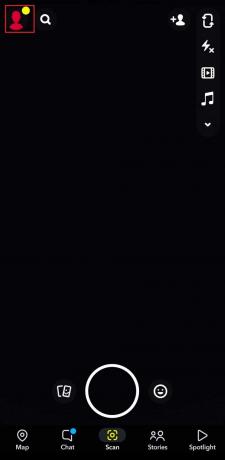
3. Tik op de Instellingen versnellingicoon.

4. Tik op Bitmoji van de lijst.

5. Tik vervolgens op Mijn Bitmoji ontkoppelen van de bodem.

6. Tik ten slotte op Ontkoppelen uit de pop-up om het ontkoppelingsproces te bevestigen.
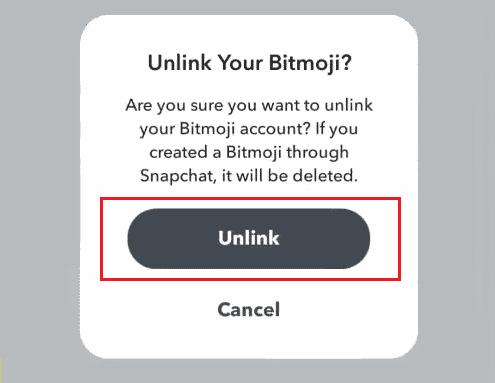
Lees ook: Wat gebeurt er als je iemand ontvriendt op Snapchat?
Hoe reset je je Bitmoji op Snapchat?
U kunt uw Bitmoji op Snapchat ontkoppelen om deze te verwijderen. Volg de komende stappen om precies dat te doen.
1. Open de Snapchat app en tik op de Bitmoji-pictogram vanaf de linker bovenhoek.
2. Tik vervolgens op de Instellingen versnellingicoon, zoals hieronder geïllustreerd.

3. Tik op Bitmoji > Mijn Bitmoji ontkoppelen.

4. Tik ten slotte op Ontkoppelen om je Bitmoji op Snapchat te resetten.
Lees ook: Hoe u uw Snapchat Bitmoji-verhalen kunt maken, opnemen en delen
Waarom werkt Mijn Bitmoji niet op Snapchat?
Een dergelijke fout doet zich vooral voor wanneer:
- Je gebruikt een verouderde versie van de Snapchat-app
- Je Snapchat- en Bitmoji-accounts zijn niet correct gesynchroniseerd
Verdwijnt uw Bitmoji wanneer u Snapchat verwijdert?
Ja, als je Bitmoji-avatar is gemaakt met a Snapchat inloggen, de verwijdering van Snapchat zal ook de permanente verwijdering van uw Bitmoji. Uw Bitmoji account hangt af van het bestaan van je Snapchat account, en verwijdering van de ene zal vaak leiden tot de verwijdering van de andere. Je kunt je Bitmoji's echter op elk moment opnieuw maken nadat je Snapchat opnieuw hebt geïnstalleerd.
Hoe verwijder ik opgeslagen Bitmoji?
Lees en volg de onderstaande methoden om de opgeslagen Bitmoji's in de Bitmoji-app te verwijderen.
1. Open de Bitmoji app.
2. Tik op de Instellingen tandwielpictogram vanaf de rechterbovenhoek, zoals hieronder weergegeven.
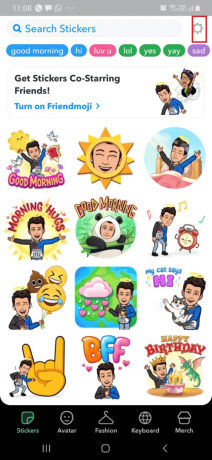
3. Tik op Mijn data.

4. Tik op Geschiedenis wissen om uw opgeslagen Btmoji's uit de Bitmoji-app te verwijderen.
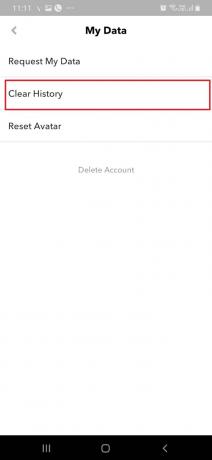
Lees ook: Hoe Bitmoji Selfie op Snapchat te veranderen
Hoe Bitmoji op Snapchat opnieuw in te stellen?
Hieronder vindt u de stappen om uit te leggen hoe u Bitmoji kunt resetten of verwijderen van Snapchat.
1. Open de Snapchat app.
2. Tik vervolgens op de Bitmoji-pictogram.
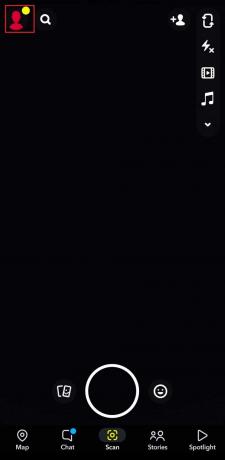
3. Tik op de Instellingen versnellingpictogram > Bitmoji > Mijn Bitmoji ontkoppelen.
4. Tik ten slotte in de bevestigingspop-up op Ontkoppelen om Bitmoji opnieuw in te stellen vanuit Snapchat.
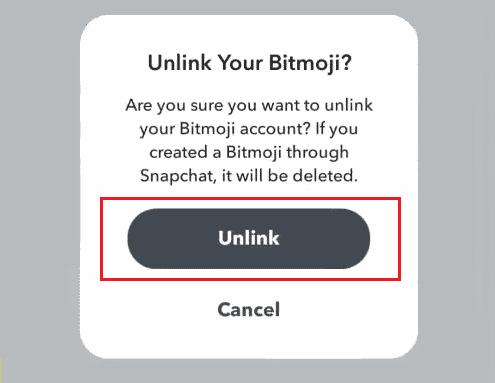
Aanbevolen:
- Hoe u een Adobe Acrobat-abonnement opzegt
- Hoe Reddit-account op app te verwijderen
- Hoe de donkere modus op Snapchat te krijgen zonder uiterlijk
- 11 Beste Animoji-apps voor Android
Dus we hopen dat je het hebt begrepen hoe Bitmoji. te verwijderen van Snapchat met de gedetailleerde stappen om je te helpen. U kunt ons eventuele vragen over dit artikel of suggesties over elk ander onderwerp laten weten waarover u wilt dat wij een artikel maken. Zet ze in de comments hieronder zodat we het weten.



